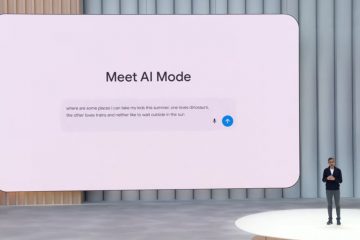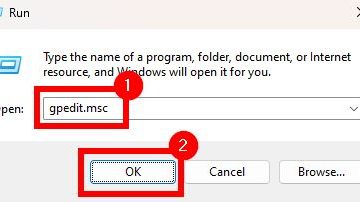Esqueceu seu endereço de e-mail do ID Apple? Aqui está o que fazer
Em um mundo onde há tantas credenciais diferentes para lembrar, algumas são facilmente esquecidas. Seu endereço de e-mail do ID Apple não é realmente algo que você precisa manter em mente, pois você permanece conectado à sua conta Apple até sair. Portanto, não é surpreendente se você esquecer qual endereço de e-mail está associado ao seu ID Apple.
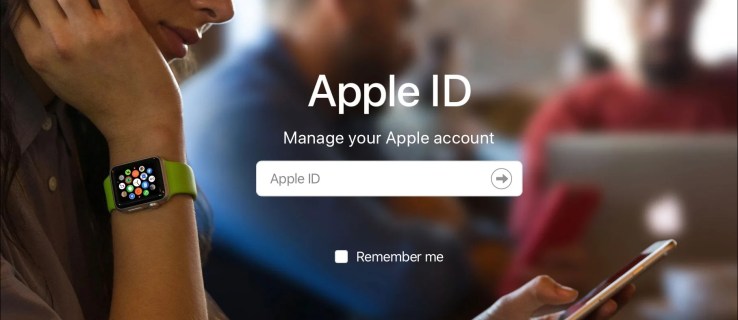
Se você não precisou recuperar seu ID Apple em um enquanto, e pode ser um dos vários endereços de e-mail, não se preocupe, nós temos tudo para você.
Continue lendo para saber o que a Apple sugere que você faça caso tenha esquecido seu ID Apple. Também mostraremos como alterar o número de telefone do ID Apple e redefinir ou alterar a senha usando vários aplicativos e dispositivos.
Endereço de e-mail do ID Apple esquecido
Se você esqueceu seu ID Apple, veja como receber um lembrete rapidamente.
Abra um novo navegador e navegue até o ID Apple “Esqueci a maçã” página da Web.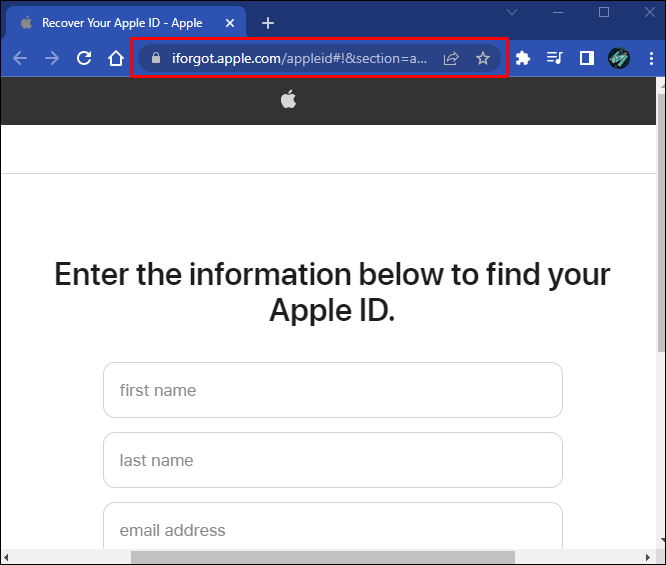 Digite seu nome e sobrenome e um de seus endereços de e-mail e, em seguida, “Continue”.
Digite seu nome e sobrenome e um de seus endereços de e-mail e, em seguida, “Continue”. 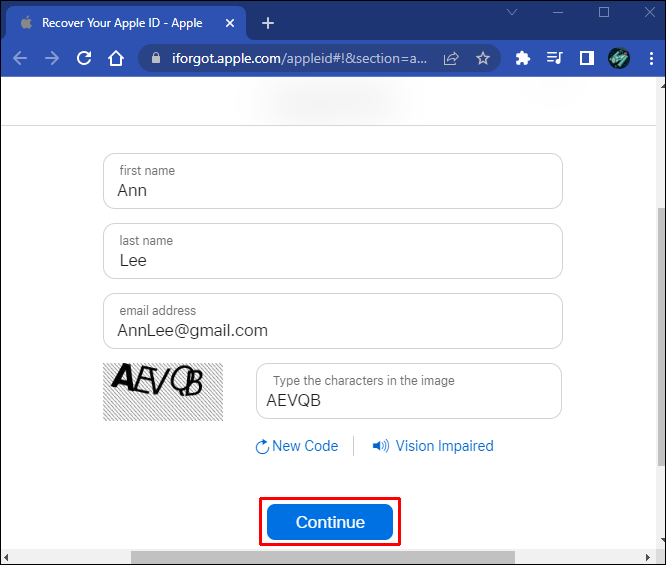 Se nenhuma correspondência for encontrada, repita a etapa dois para encontrar uma correspondência. Assim que uma correspondência for encontrada, uma marca de seleção verde aparecerá na tela e você tem a opção de acessar sua conta clicando no botão “G o para sua conta”.
Se nenhuma correspondência for encontrada, repita a etapa dois para encontrar uma correspondência. Assim que uma correspondência for encontrada, uma marca de seleção verde aparecerá na tela e você tem a opção de acessar sua conta clicando no botão “G o para sua conta”.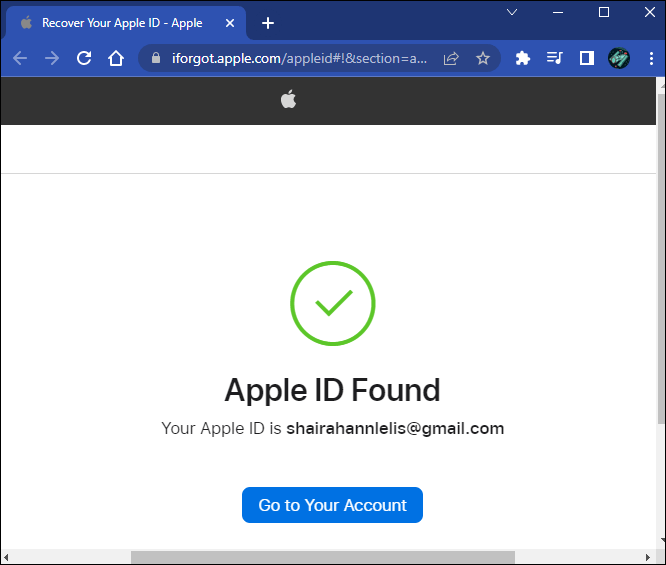
Verifique se você já está conectado
Como alternativa, você pode usar seus dispositivos Apple para ver se você já está conectado. Veja como verificar usando seu iPad, iPod touch, iPhone ou Apple watch.
Em um de seus dispositivos Apple, pressione”Configurações”e selecione seu nome. Seu ID Apple será exibido abaixo do seu nome.
Em um Mac:
clique no menu Apple.
Selecione “Preferências do Sistema, ” e selecione “ID Apple.”
Em um PC:
Inicie o iCloud para Windows; seu ID Apple estará abaixo do seu nome.
Verifique suas caixas de entrada
Você também pode verificar as caixas de entrada de sua conta de e-mail para e-mails da Apple. Considere pesquisar em sua caixa de entrada por recibos, suporte ou e-mails de cobrança da Apple.
Além disso, lembre-se de que, se seu endereço de e-mail estiver mascarado, o número de asteriscos exibidos pode não corresponder ao número de caracteres que seu endereço de e-mail tem.
Como redefinir uma senha esquecida do ID Apple
Esquecer a senha do seu ID Apple é fácil com o número de senhas que você precisa lembrar. Siga estas etapas para redefinir sua senha usando o iPhone, iPad, iPod touch ou Apple Watch, caso tenha esquecido.
No dispositivo Apple, selecione”Configurações”.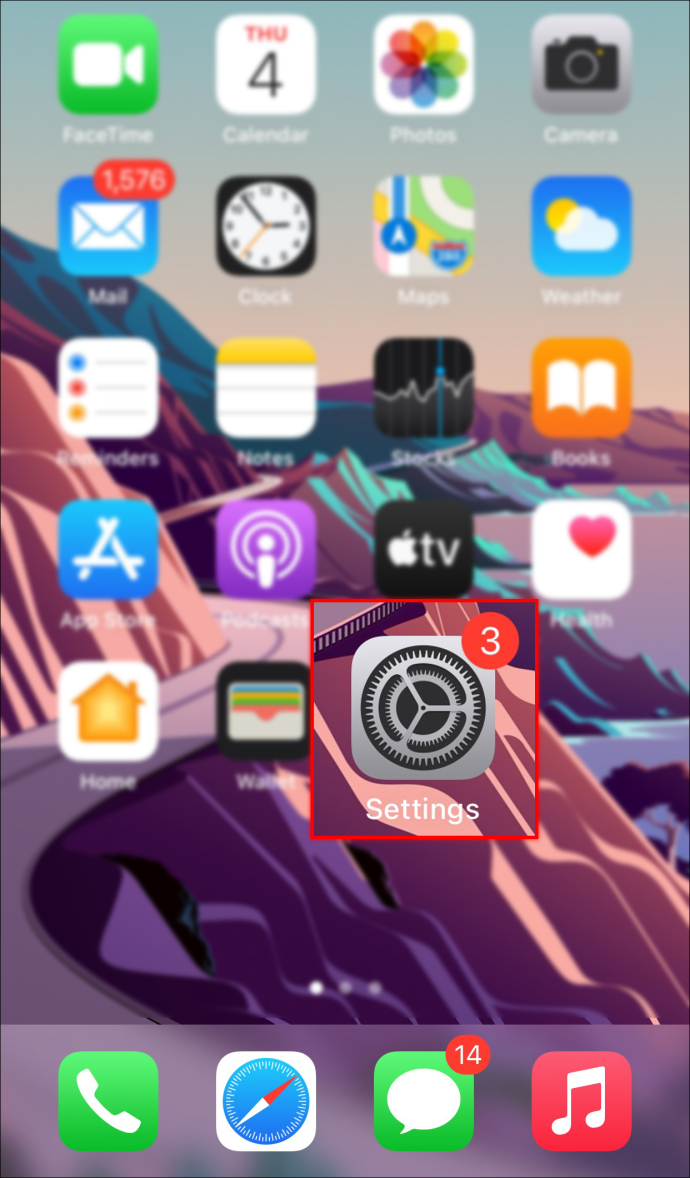 Toque em seu nome, “Senha e segurança”, depois em “Alterar senha”.
Toque em seu nome, “Senha e segurança”, depois em “Alterar senha”.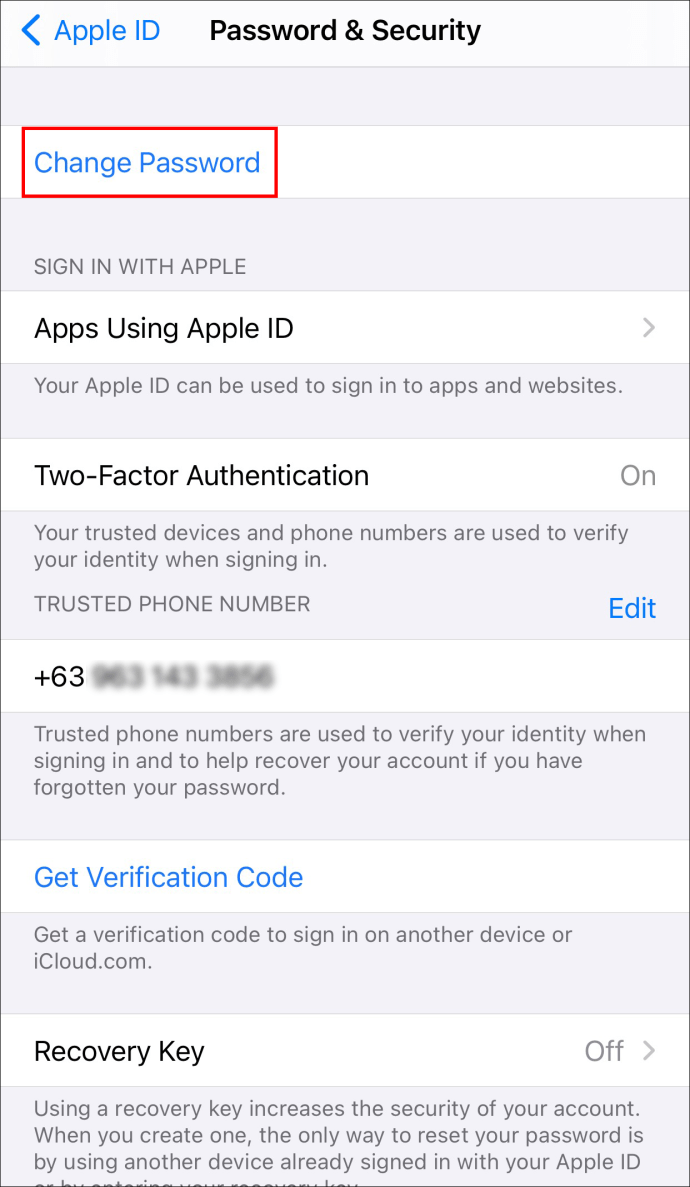 Você será solicitado a inserir sua senha se estiver conectado ao iCloud e tiver uma senha ativada.
Você será solicitado a inserir sua senha se estiver conectado ao iCloud e tiver uma senha ativada.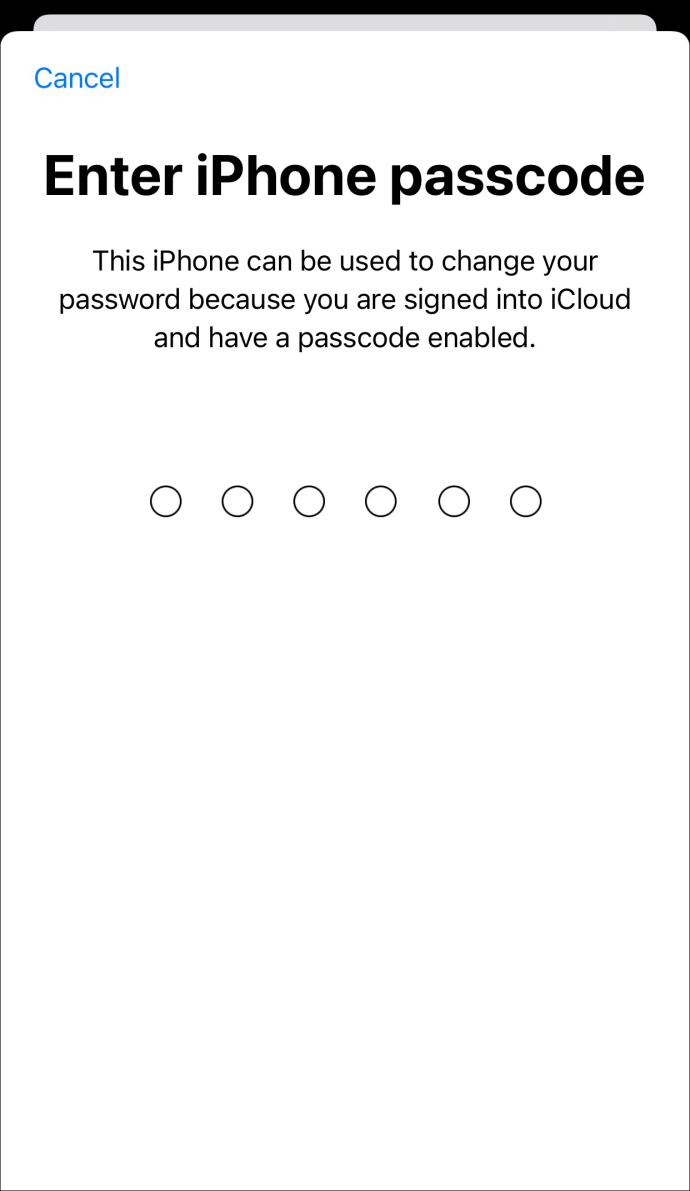 Agora siga o instruções para redefinir sua senha.
Agora siga o instruções para redefinir sua senha.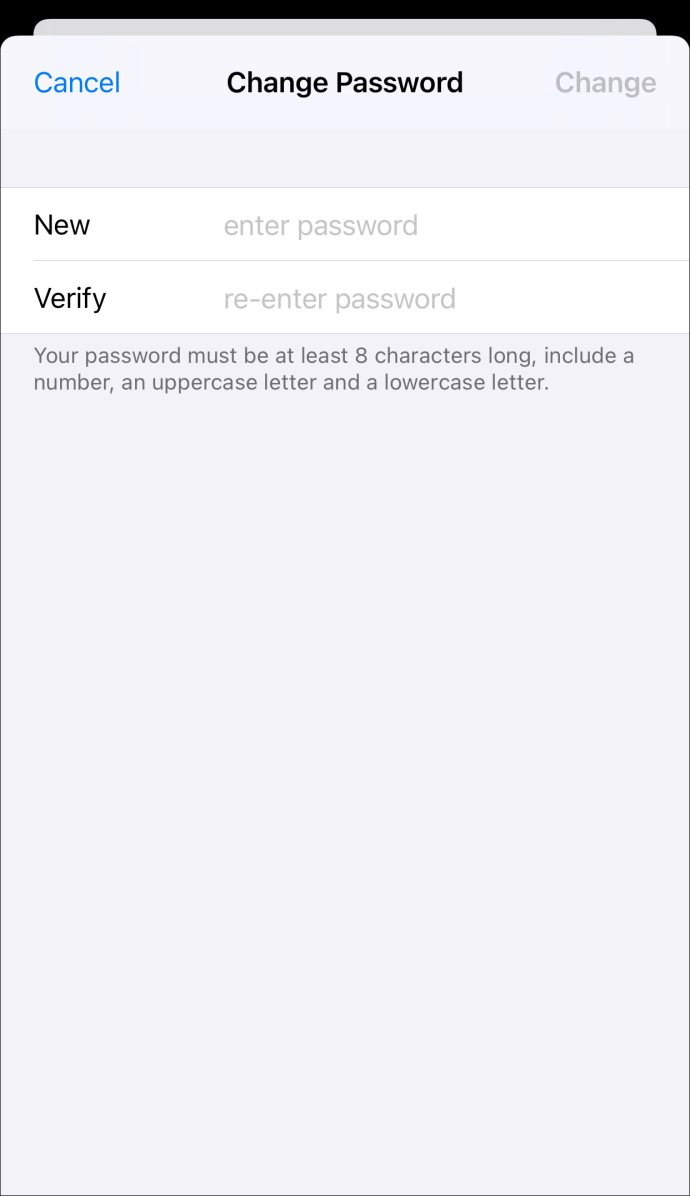
Veja como redefinir sua senha em um Mac executando o macOS Catalina ou posterior.
Acesse o menu Apple.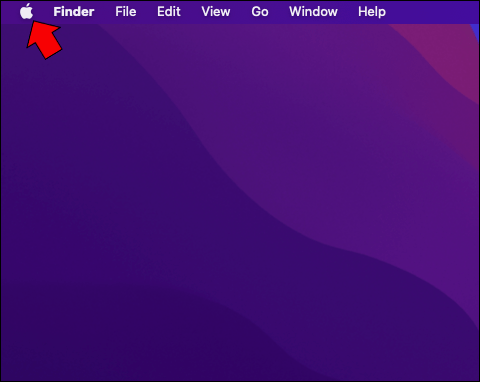 Clique em”Preferências do Sistema”e depois em”ID Apple”.
Clique em”Preferências do Sistema”e depois em”ID Apple”.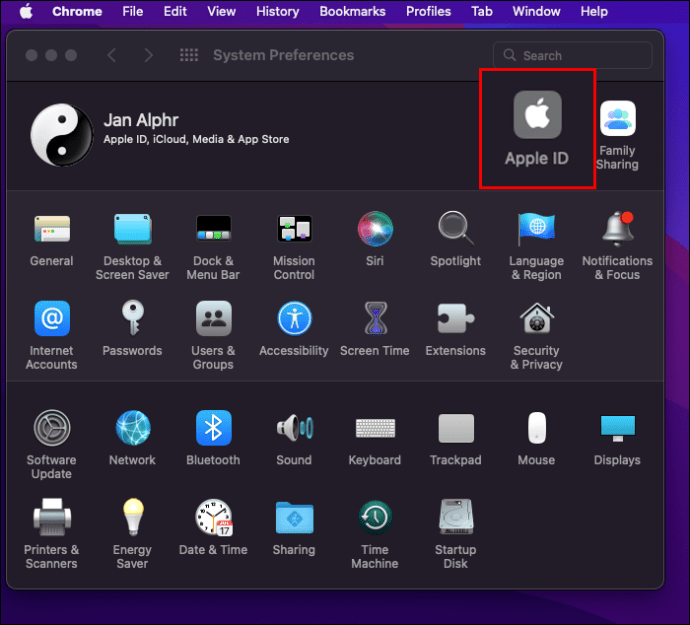 Selecione a opção”Senha e segurança”à direita.
Selecione a opção”Senha e segurança”à direita.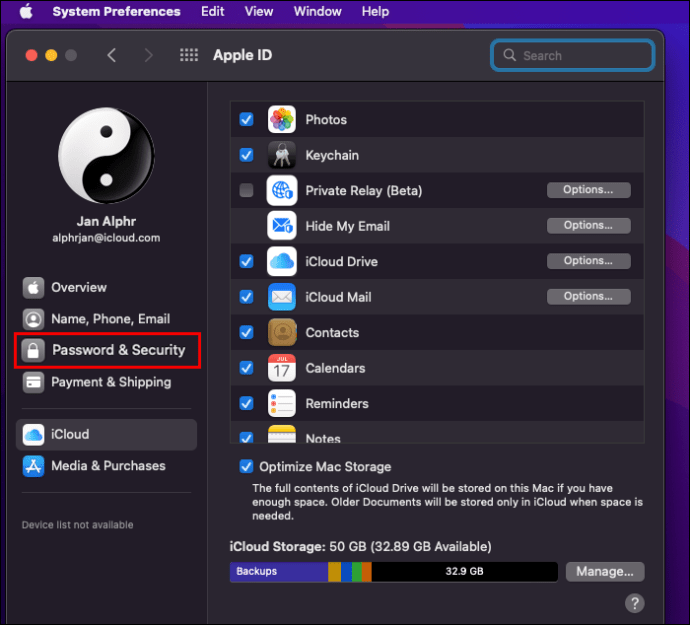 Se você for solicitado a digitar a senha do seu ID Apple, selecione “Esqueceu o ID ou senha Apple” e siga as instruções para recuperar ou redefinir sua senha.
Se você for solicitado a digitar a senha do seu ID Apple, selecione “Esqueceu o ID ou senha Apple” e siga as instruções para recuperar ou redefinir sua senha.
Como atualizar a senha do seu ID Apple
Você pode atualizar seu ID Apple usando seu iPad, iPod touch, Apple Watch, ou iPhone; veja como.
Escolha”Configurações”(seu nome) e depois”Senha e segurança”.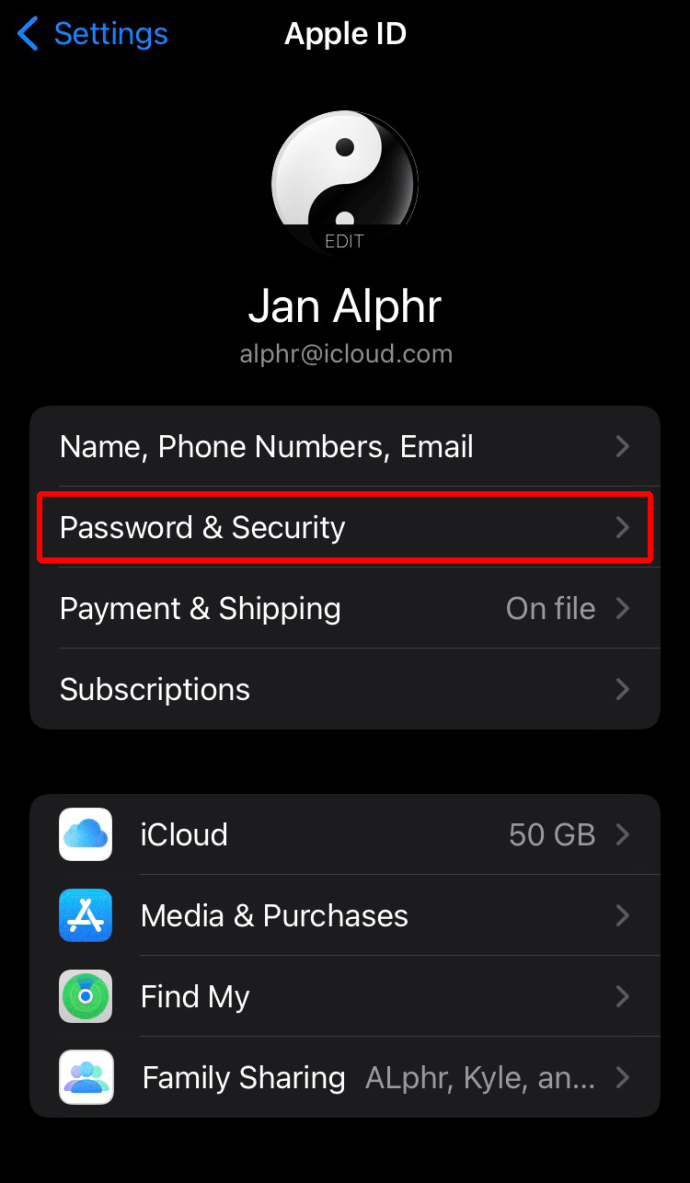 Pressione “Alterar senha”.
Pressione “Alterar senha”. 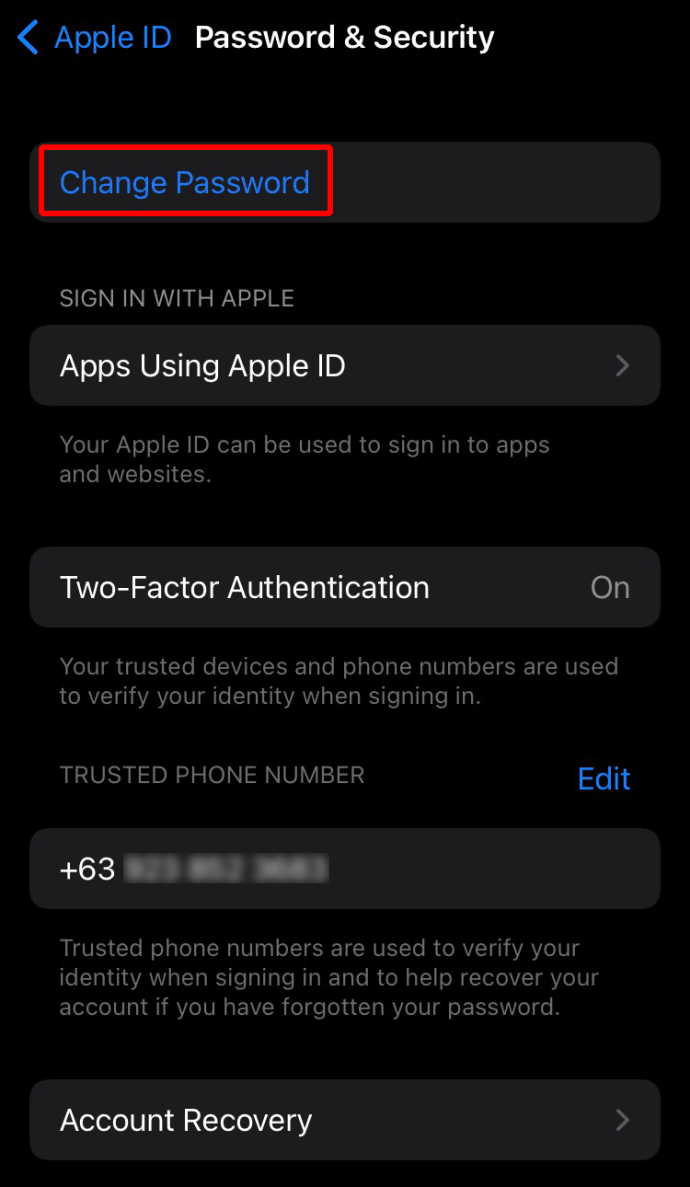 Digite sua senha ou código de acesso atual, digite sua nova senha e digite-a novamente para confirmar.
Digite sua senha ou código de acesso atual, digite sua nova senha e digite-a novamente para confirmar.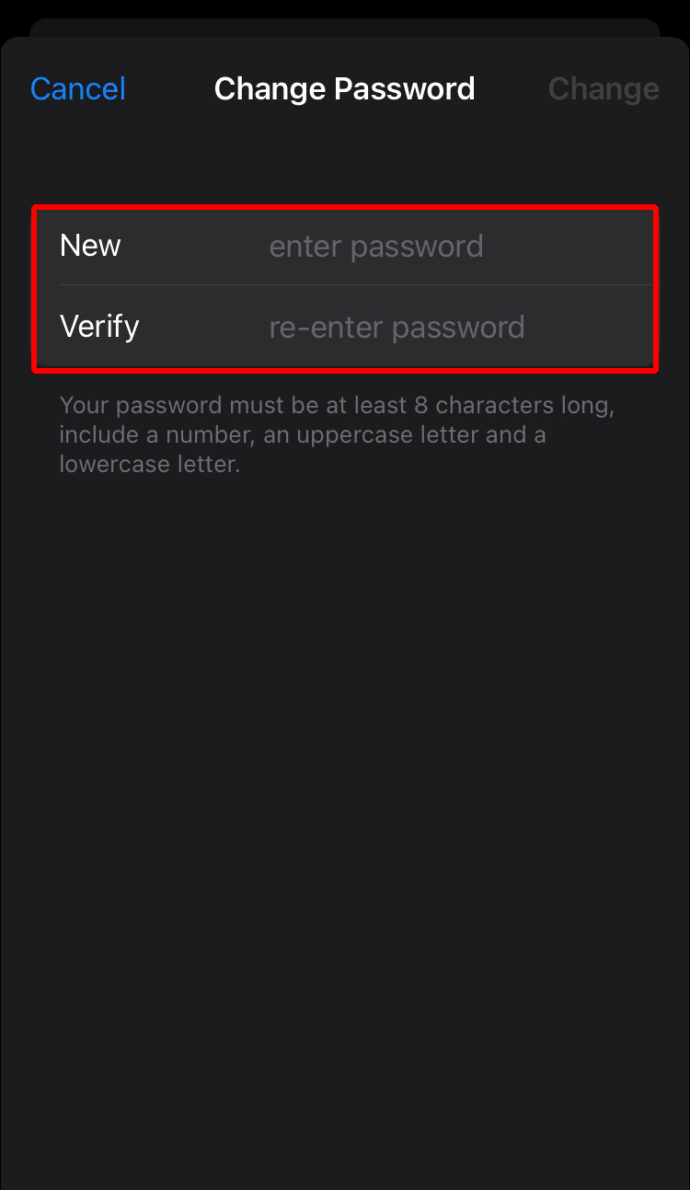 Selecione “Alterar senha” ou “Alterar”.
Selecione “Alterar senha” ou “Alterar”.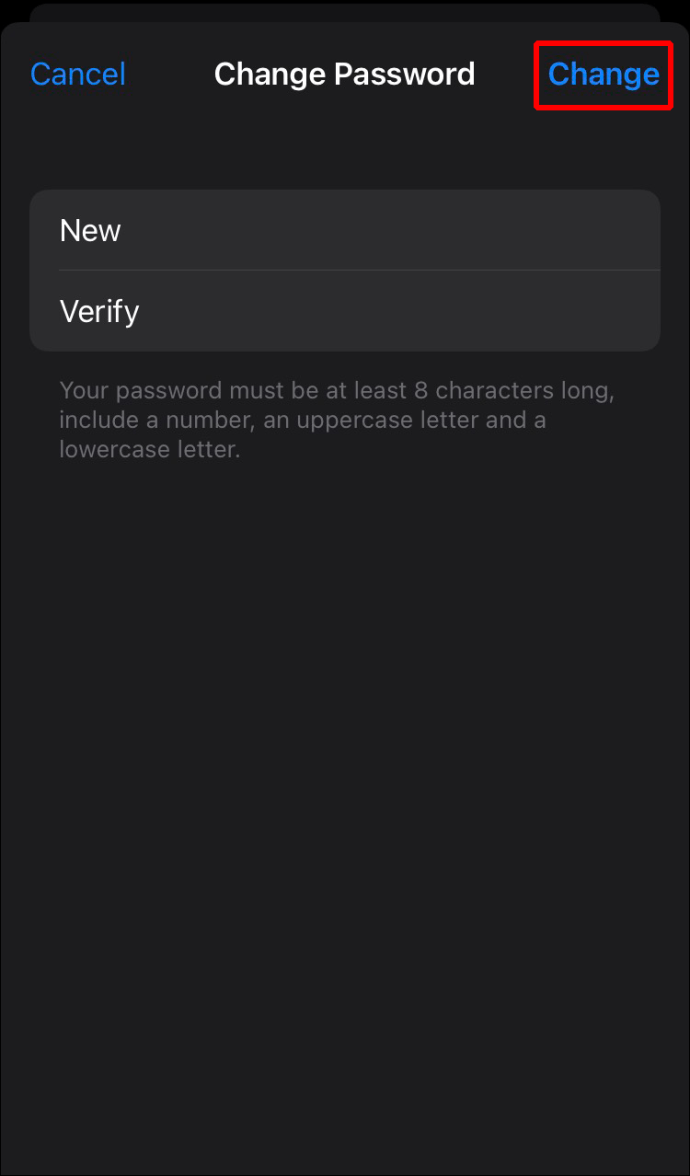
Siga estas etapas para atualizar a senha do seu ID Apple usando seu Mac.
Acesse o Apple m enu.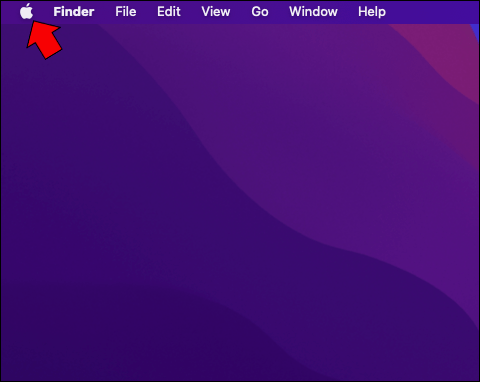 Clique em”Preferências do Sistema”e”ID Apple”.
Clique em”Preferências do Sistema”e”ID Apple”.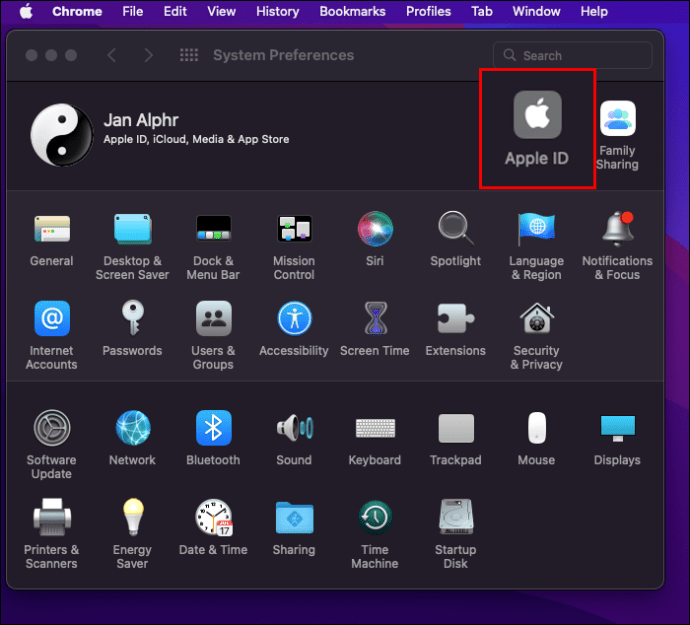 Selecione “Senha e Segurança”, depois em “Alterar senha.”
Selecione “Senha e Segurança”, depois em “Alterar senha.”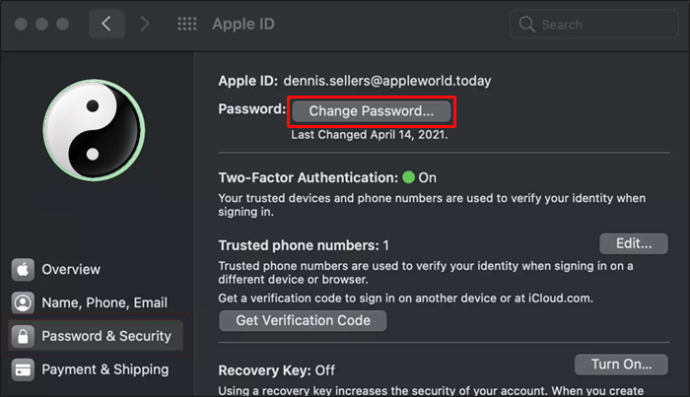
Antes de alterar sua senha, você será solicitado a digitar a senha que usa para acessar o Mac.
Altere a senha do seu ID Apple usando a Web com as etapas a seguir.
Navegue e faça login em appleid.apple.com .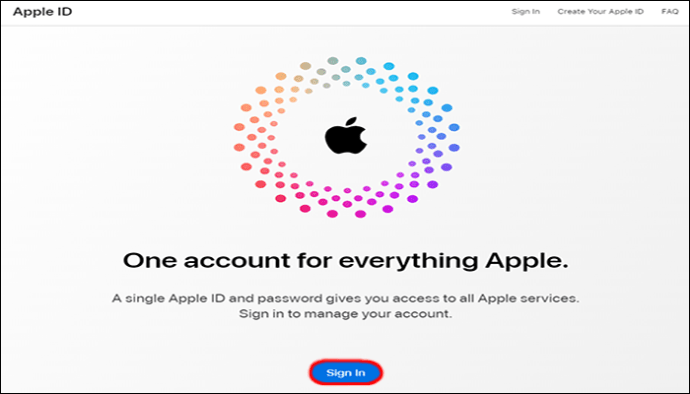 No”Login e segurança ” página, selecione “Senha.”
No”Login e segurança ” página, selecione “Senha.”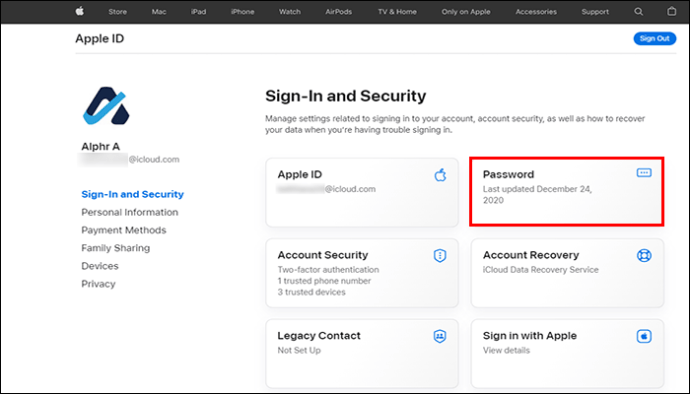 Digite sua senha atual, digite sua nova senha e digite novamente para verificá-la.
Digite sua senha atual, digite sua nova senha e digite novamente para verificá-la.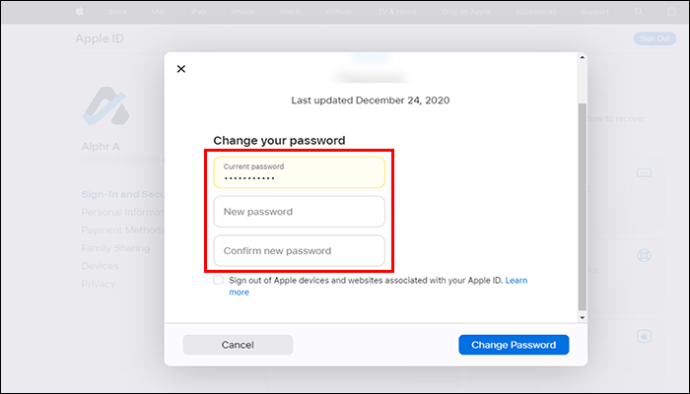 Selecione “Alterar senha”.
Selecione “Alterar senha”.
Usar o dispositivo de outra pessoa para redefinir a senha
Você também pode redefinir a senha do seu ID Apple usando o iPhone, iPad ou iPod touch de um familiar ou amigo por meio do Apple Suporte ou aplicativo Find My iPhone. Ou você pode visitar uma loja da Apple e pedir para usar um dispositivo lá.
Veja como redefinir sua senha usando o aplicativo de suporte da Apple.
Peça a um familiar ou amigo para acessar a App Store e baixe o aplicativo”Apple Support”.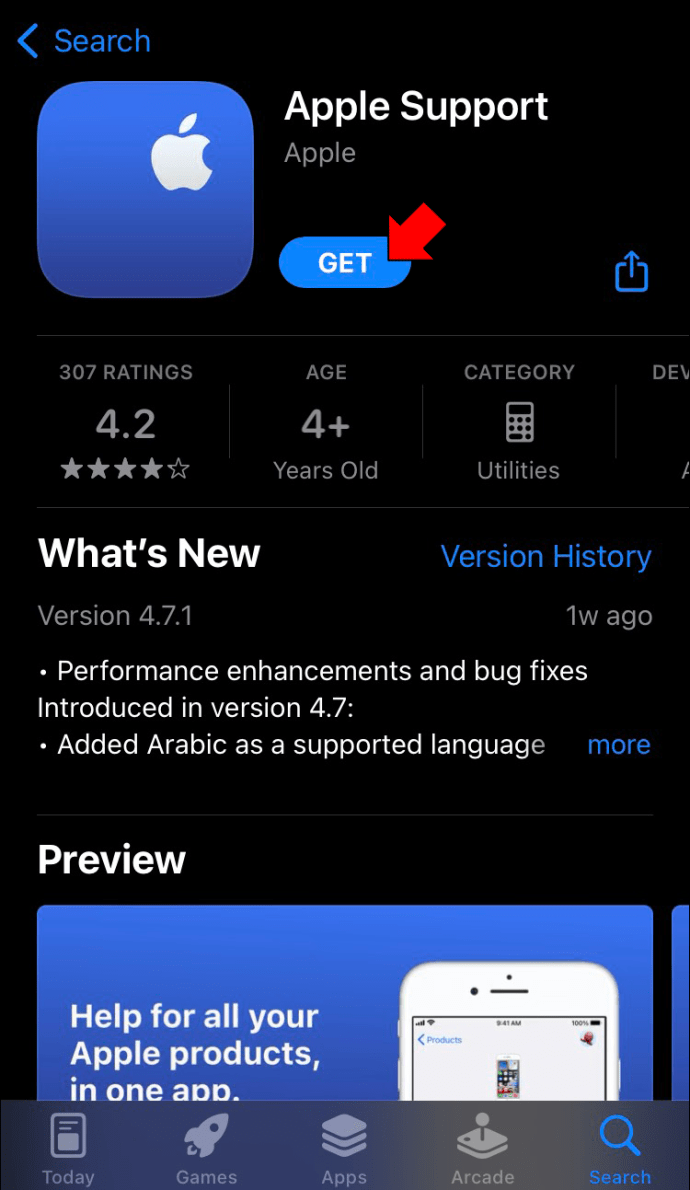 Abra o aplicativo e toque em”Senha e segurança”.
Abra o aplicativo e toque em”Senha e segurança”.
Pressione “Redefinir Senha do ID Apple.”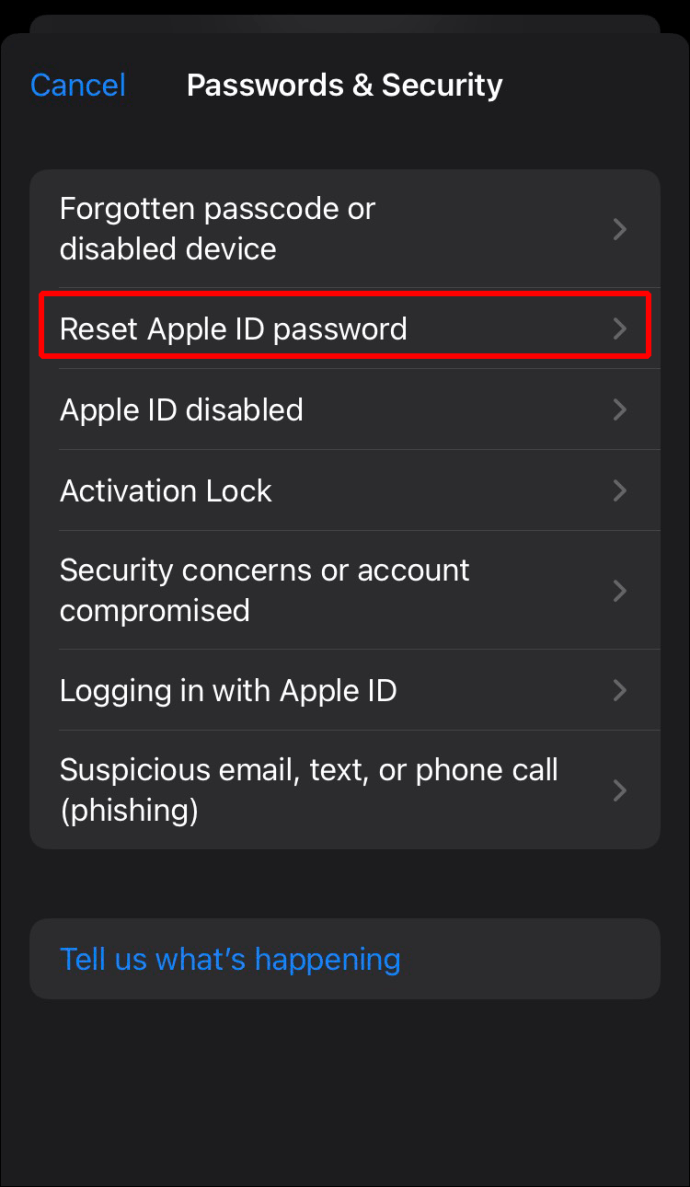 Escolha”Primeiros passos”e depois”Um ID Apple diferente”.
Escolha”Primeiros passos”e depois”Um ID Apple diferente”.
Digite o ID Apple para o qual você deseja redefinir a senha.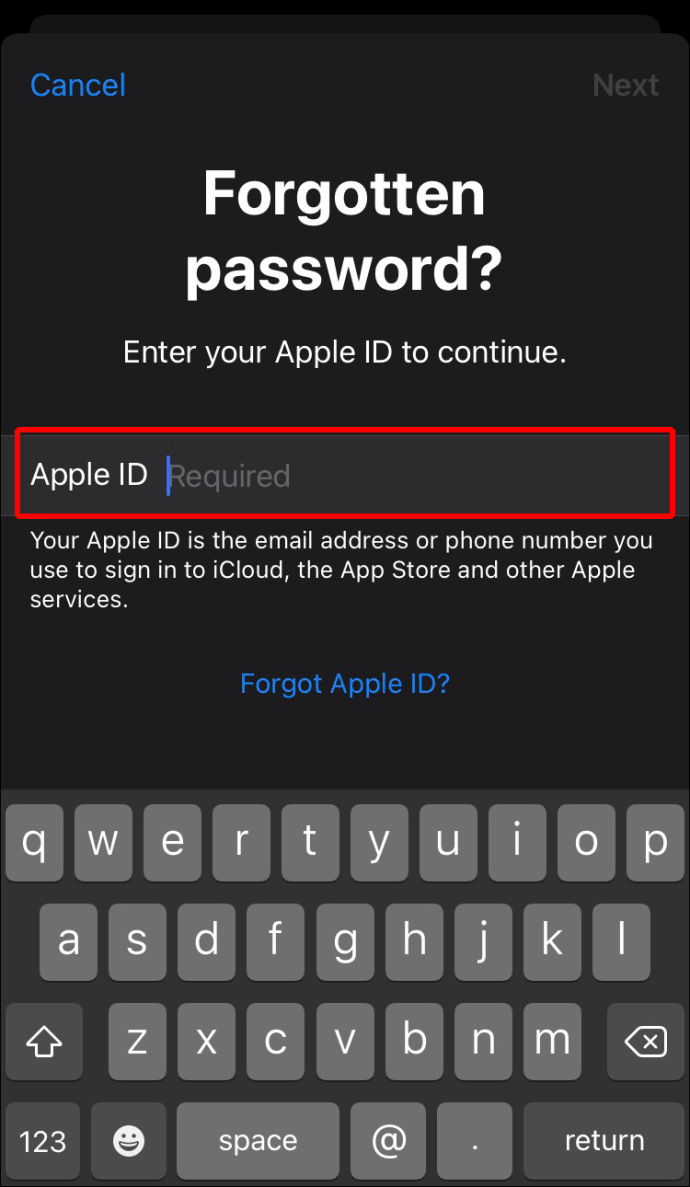 Pressione “Next” e depois Ao concluir as instruções na tela, você receberá uma confirmação de que sua senha foi redefinida.
Pressione “Next” e depois Ao concluir as instruções na tela, você receberá uma confirmação de que sua senha foi redefinida.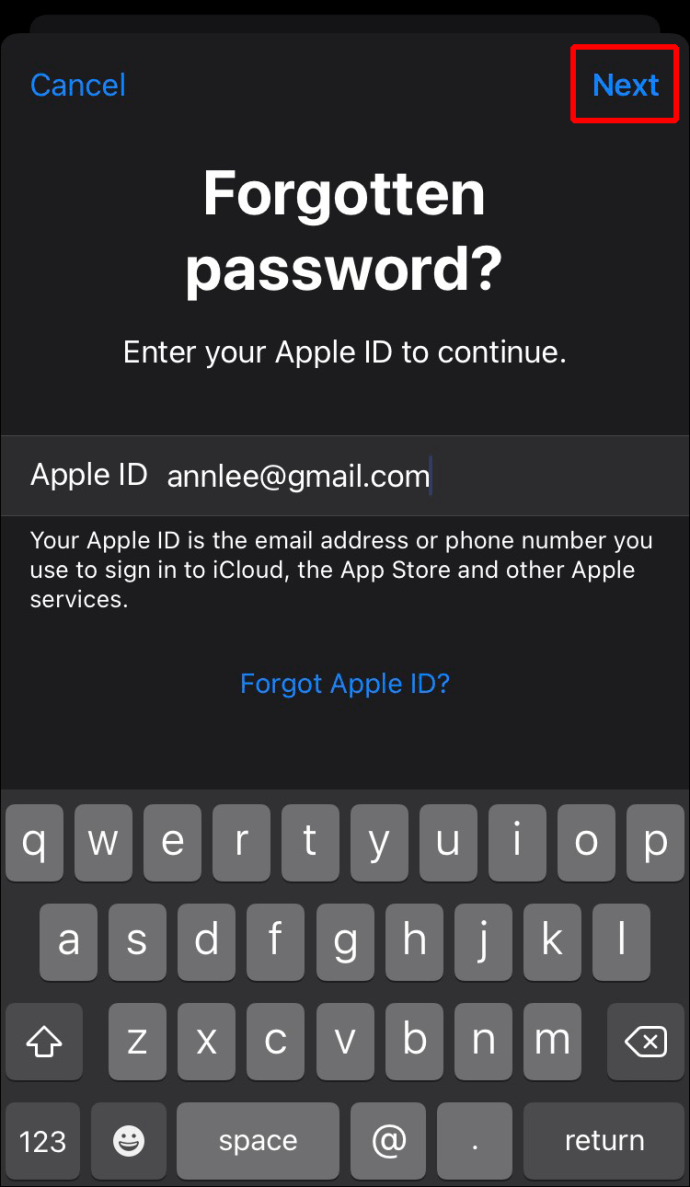
Se seu familiar ou amigo estiver correndo iOS 9 para iOS 12 em seu dispositivo e não puder instalar o aplicativo de suporte da Apple, o aplicativo Find My iPhone pode ser usado.
Abra o “Encontre meu iPhone” app.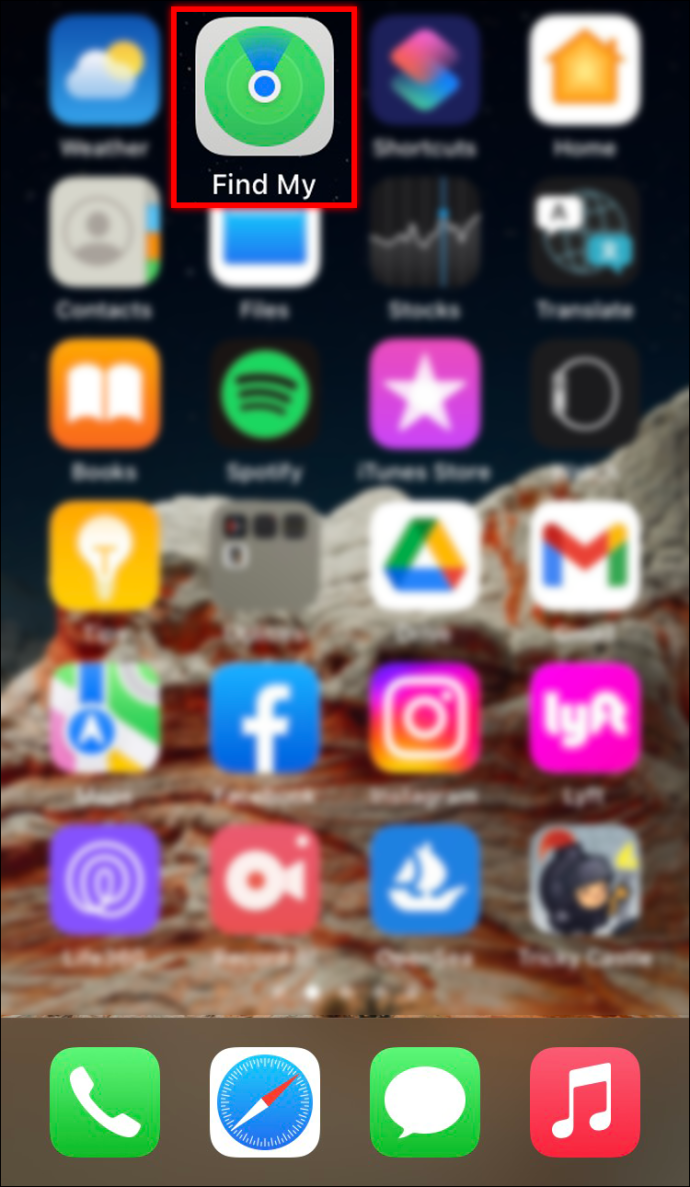 No”Sinal Em”, certifique-se de que o campo ID Apple esteja em branco. Pressione”Esqueci o ID Apple ou a senha”e conclua as instruções.
No”Sinal Em”, certifique-se de que o campo ID Apple esteja em branco. Pressione”Esqueci o ID Apple ou a senha”e conclua as instruções.
Como alterar o endereço de e-mail do ID Apple
Se o endereço de e-mail associado com seu ID Apple não está mais em uso, você pode alterá-lo sem perder as informações da sua conta. Veja como atualizar o endereço de e-mail do seu ID Apple.
Navegue até appleid.apple.com e faça login.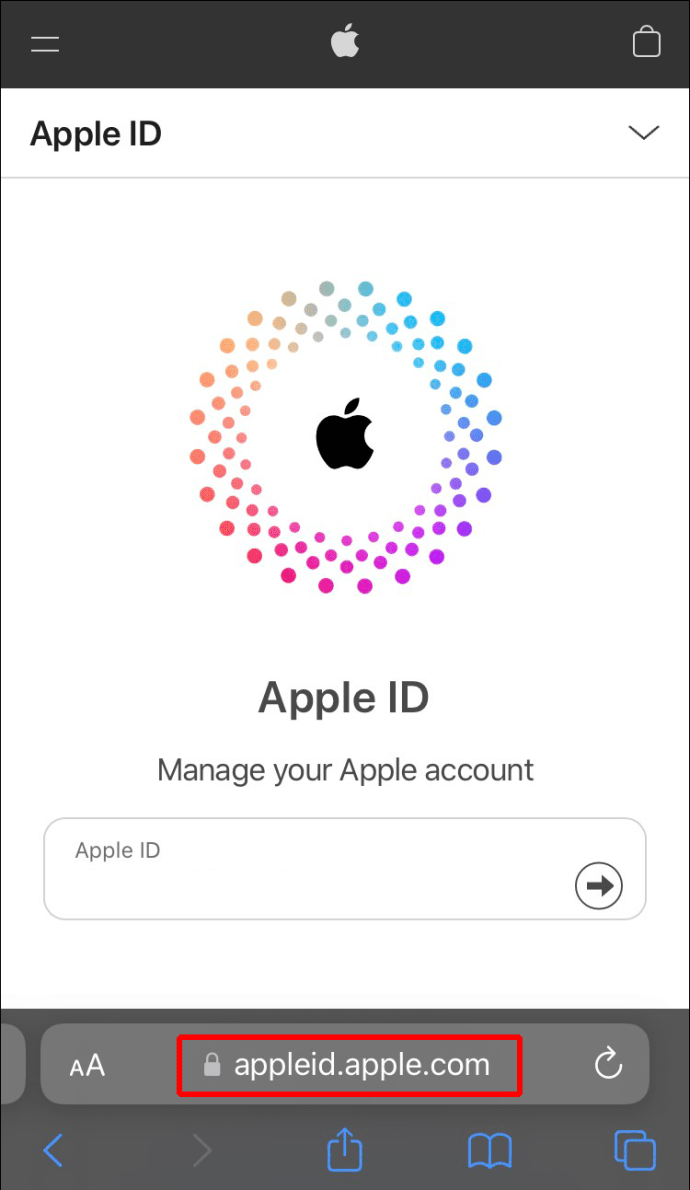 Selecione a opção ID Apple na seção”Login e segurança”.
Selecione a opção ID Apple na seção”Login e segurança”.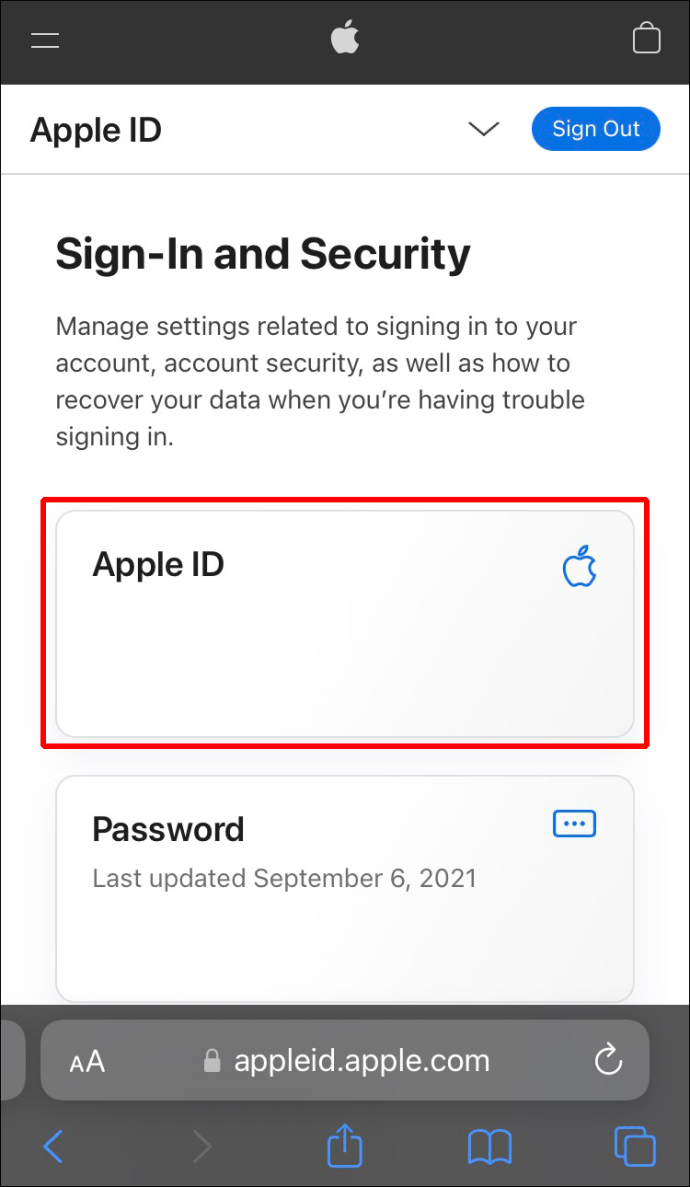 Digite o endereço de e-mail que você deseja usar como ID Apple.
Digite o endereço de e-mail que você deseja usar como ID Apple.
Selecione “Alterar ID Apple.”
Verifique se há um código de verificação na caixa de entrada do e-mail.
Se você usa serviços como Mensagens ou iCloud, faça login nos aplicativos usando seu novo ID Apple.
Como alterar ID Apple do seu número de telefone
A alteração do ID Apple do seu número de telefone depende do seu país ou região e de como o ID Apple foi criado. Por exemplo, na China continental, seu novo ID Apple deve ser outro número de celular começando com (+86).
Se você se mudou para um país ou região diferente, clique em aqui para obter instruções da Apple sobre como alterar seu ID Apple do número de telefone.
Veja como atualizar seu ID Apple para outro número usando a web.
Primeiro, saia de todos os seus serviços e dispositivos Apple conectados com seu ID Apple. Navegue até appleid.apple.com e faça login.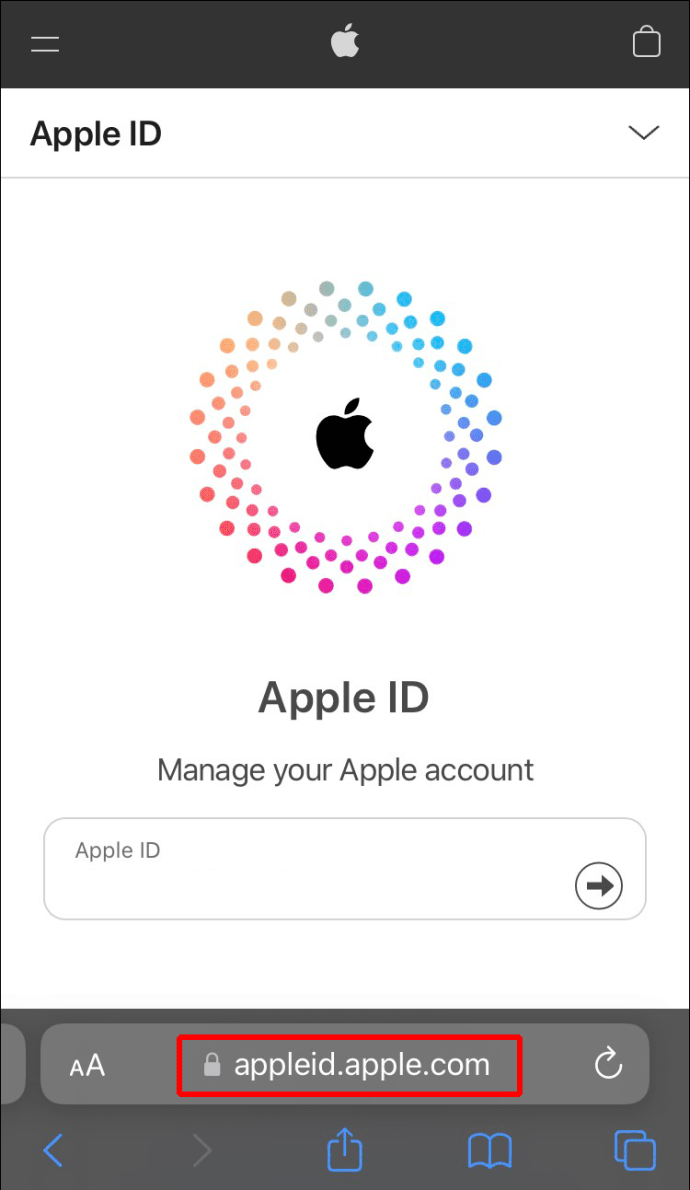 Na seção”Login e segurança”, escolha ID Apple.
Na seção”Login e segurança”, escolha ID Apple.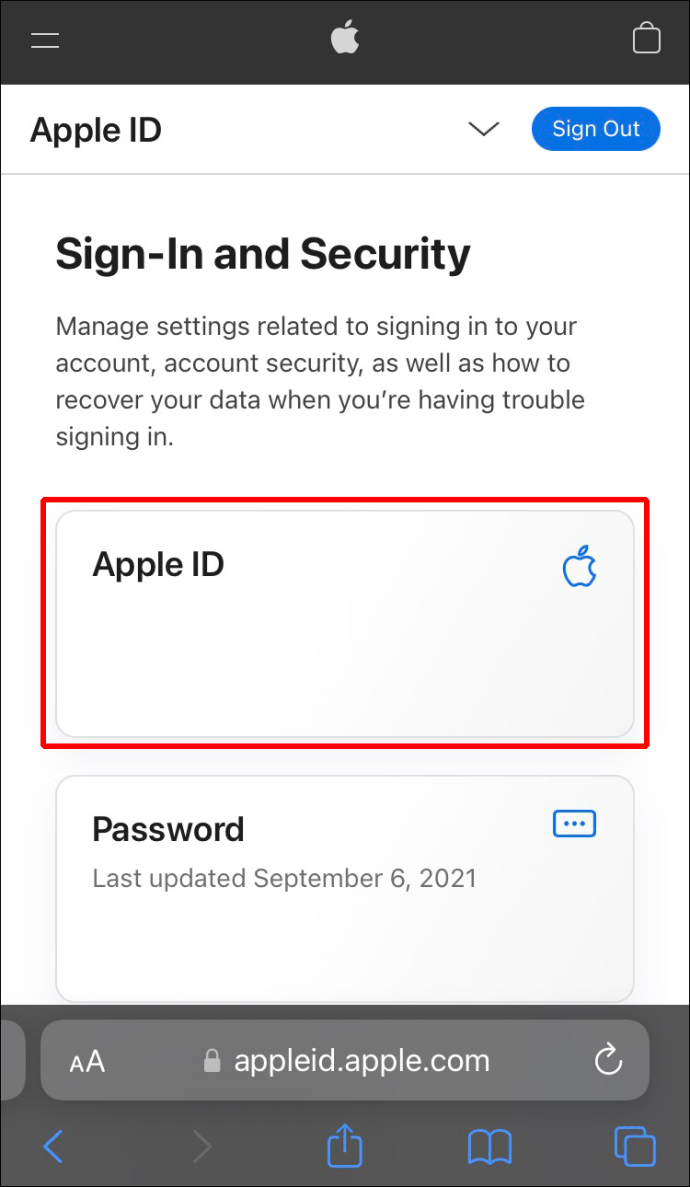 Digite o número do celular você deseja como seu ID Apple e clique em “Alterar ID Apple.”
Digite o número do celular você deseja como seu ID Apple e clique em “Alterar ID Apple.”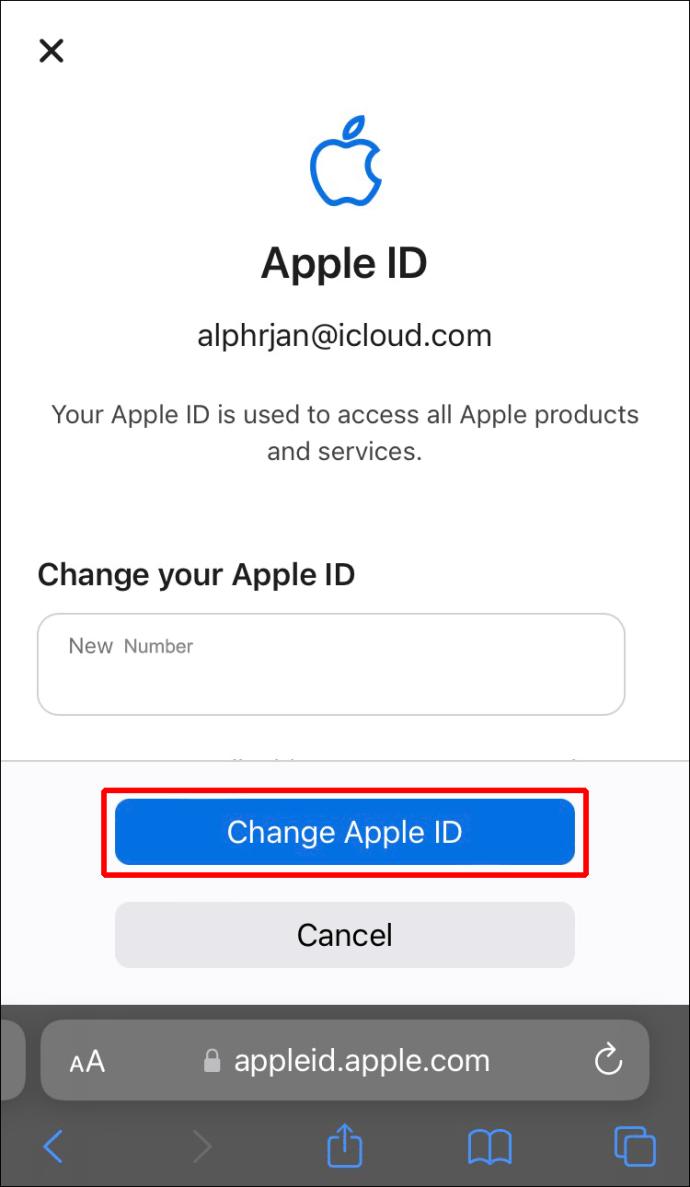 Você receberá um código de verificação nesse número. Digite o código para concluir a alteração.
Você receberá um código de verificação nesse número. Digite o código para concluir a alteração.
Como alternativa, você pode atualizar seu número de ID Apple no iPhone, iPad ou iPod touch; siga estas etapas.
Além do ID Apple com o qual você fez login para alterar o número, verifique se você saiu de todos os serviços Apple e outros dispositivos usando seu ID Apple.Selecione”Configurações”, seu nome, em seguida,”Nome, números de telefone, e-mail”.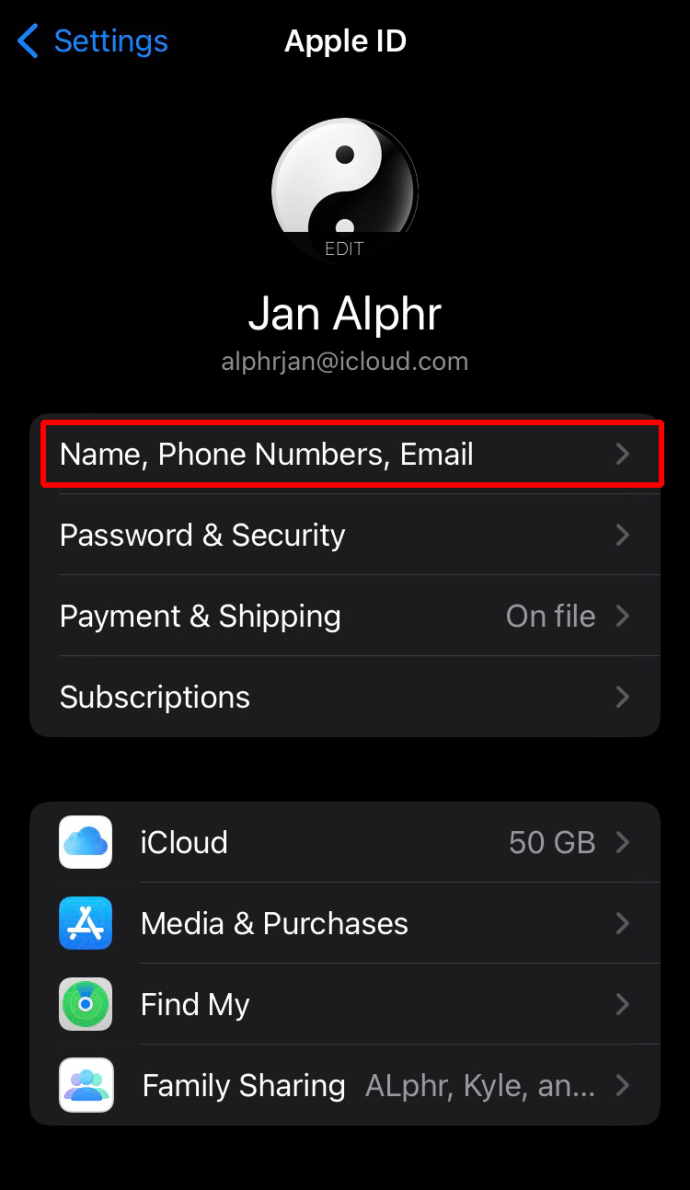 Clique em”Editar”ao lado de”Acessível em”.
Clique em”Editar”ao lado de”Acessível em”.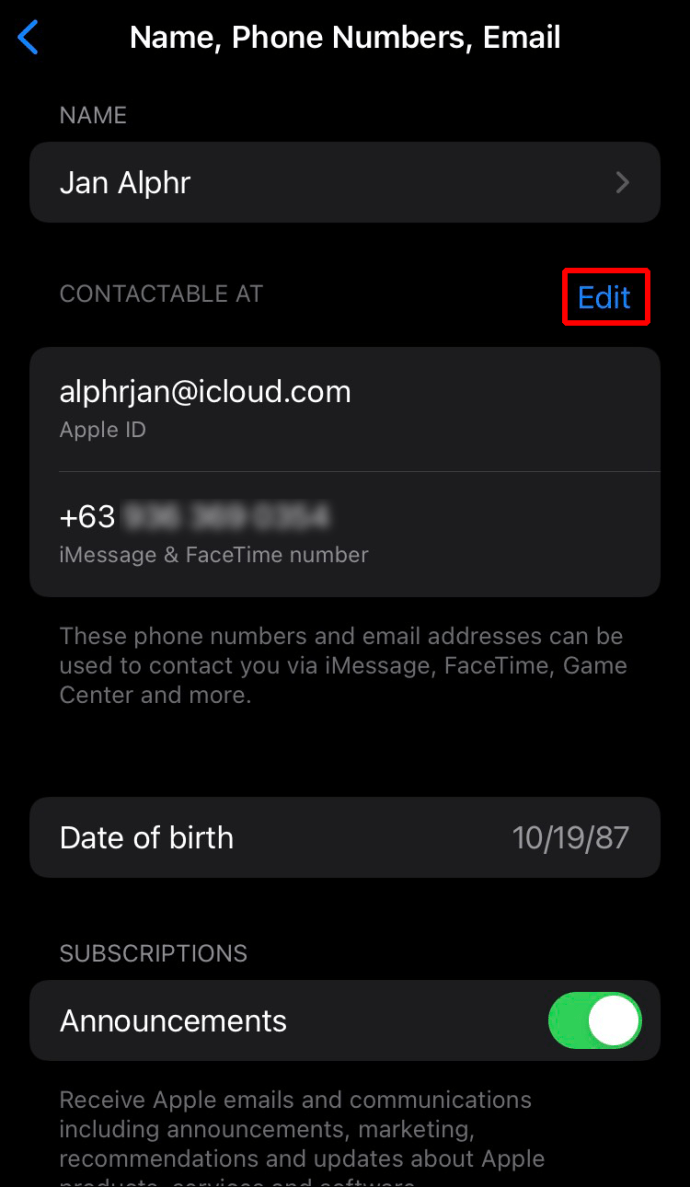 Ao lado do seu número, pressione”Excluir”e complete as instruções.
Ao lado do seu número, pressione”Excluir”e complete as instruções.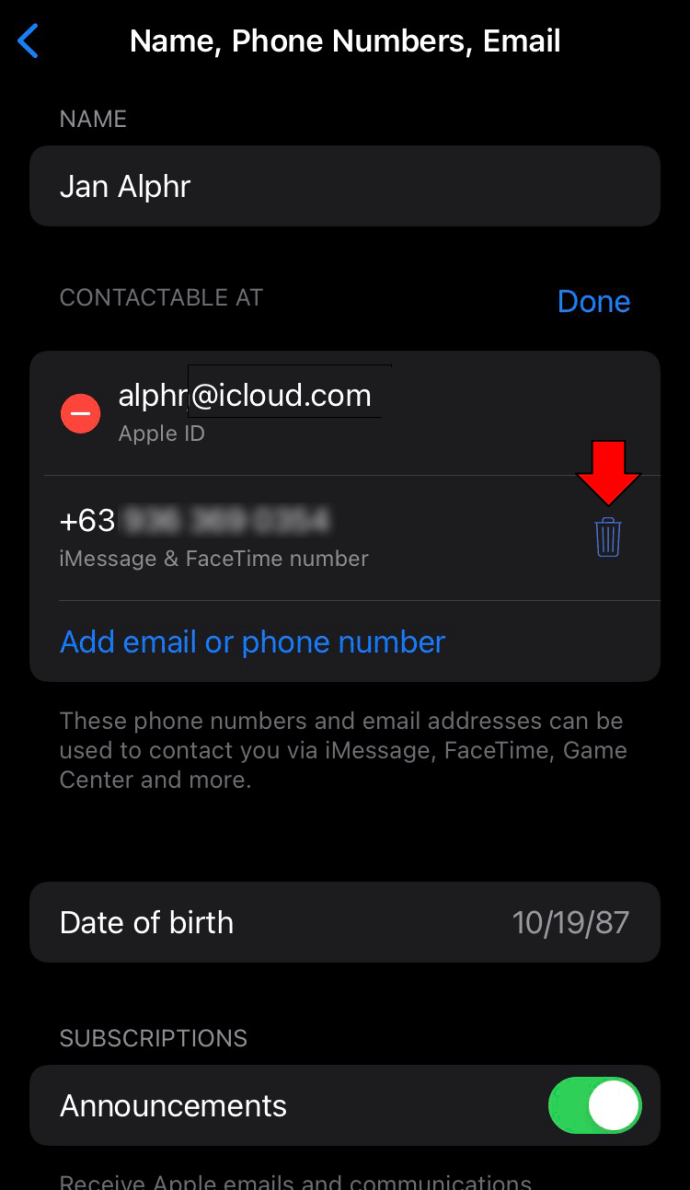 Ao inserir o novo número, seu código de verificação será enviado a ele. Digite o código para concluir a alteração do seu ID Apple.
Ao inserir o novo número, seu código de verificação será enviado a ele. Digite o código para concluir a alteração do seu ID Apple.
O endereço de e-mail do seu ID Apple agora é recuperado
Você geralmente não precisa se lembrar do seu ID Apple, mas quando precisar, você pode descobrir que você esqueceu qual endereço de e-mail poderia ser. Felizmente, a Apple ajuda você a recuperar o endereço de e-mail oferecendo várias maneiras de encontrá-lo. E se você quiser alterar seu ID Apple ou a senha, poderá fazê-lo em qualquer dispositivo Apple, incluindo um dispositivo pertencente a outra pessoa.
Como você descobriu qual era o endereço de e-mail do seu ID Apple? Conte-nos qual método foi bem-sucedido na seção de comentários abaixo.
Isenção de responsabilidade: Algumas páginas deste site podem incluir um link de afiliado. Isso não afeta nosso editorial de forma alguma.